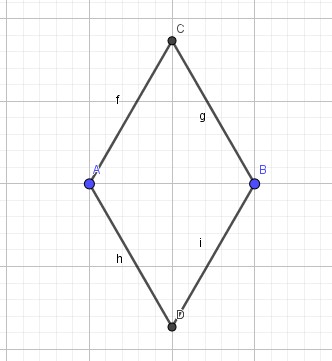- Trang chủ
- Lớp 6
- Toán học Lớp 6
- SGK Toán Lớp 6 Kết nối tri thức
- Toán 6 tập 1 với cuộc sống Kết nối tri thức
- HOẠT ĐỘNG THỰC HÀNH TRẢI NGHIỆM KÌ 1
-
Toán 6 tập 1 với cuộc sống

-
 CHƯƠNG I. TẬP HỢP CÁC SỐ TỰ NHIÊN
CHƯƠNG I. TẬP HỢP CÁC SỐ TỰ NHIÊN
- Bài 1. Tập hợp
- Bài 2. Cách ghi số tự nhiên
- Bài 3. Thứ tự trong tập hợp các số tự nhiên
- Bài 4. Phép cộng và phép trừ số tự nhiên
- Bài 5. Phép nhân và phép chia số tự nhiên
- Luyện tập chung trang 20
- Bài 6. Lũy thừa với số mũ tự nhiên
- Bài 7. Thứ tự thực hiện các phép tính
- Luyện tập chung trang 27
- Bài tập cuối chương I
-
 CHƯƠNG II. TÍNH CHIA HẾT TRONG TẬP HỢP CÁC SỐ TỰ NHIÊN
CHƯƠNG II. TÍNH CHIA HẾT TRONG TẬP HỢP CÁC SỐ TỰ NHIÊN
-
 CHƯƠNG III. SỐ NGUYÊN
CHƯƠNG III. SỐ NGUYÊN
-
 CHƯƠNG IV. MỘT SỐ HÌNH PHẲNG TRONG THỰC TIỄN
CHƯƠNG IV. MỘT SỐ HÌNH PHẲNG TRONG THỰC TIỄN
-
 CHƯƠNG V.TÍNH ĐỐI XỨNG CỦA HÌNH PHẲNG TRONG TỰ NHIÊN
CHƯƠNG V.TÍNH ĐỐI XỨNG CỦA HÌNH PHẲNG TRONG TỰ NHIÊN
-
 HOẠT ĐỘNG THỰC HÀNH TRẢI NGHIỆM KÌ 1
HOẠT ĐỘNG THỰC HÀNH TRẢI NGHIỆM KÌ 1
-
-
Toán 6 tập 2 với cuộc sống

Giải Bài tập 1 trang 118 SGK Toán 6 Kết nối tri thức với cuộc sống
Đề bài
Một bạn vẽ trong GeoGebra như sau: Chọn nhóm công cụ Điểm → Chọn Điểm mới → Vẽ điểm A.
- Chọn nhóm công cụ Điểm → Chọn Điểm mới → Vẽ điểm B.
- Chọn nhóm công cụ Đường tròn → Chọn Đường tròn khi biết tâm và 1 điểm trên đường tròn → Chọn A. Chọn B.
- Chọn nhóm công cụ Đường tròn → Chọn Đường tròn khi biết tâm và 1 điểm trên đường tròn → Chọn B. Chọn A.
- Chọn nhóm công cụ Điểm → Chọn Giao điểm của 2 đối tượng → Nháy chuột vào đường tròn thứ nhất → Nháy chuột vào đường tròn thứ hai, ta được điểm C, D.
- Chọn nhóm công cụ Đường thẳng → Chọn Đoạn thẳng → Vẽ đoạn AC, CB, BD, DA.
- Giữ phím Ctrl → Chọn cả hai đường tròn → Nháy nút phải chuột, chọn Hiển thị đối tượng.
Hỏi hình còn lại trên Vùng làm việc là hình gì?
Video hướng dẫn giải
Lời giải chi tiết
Chọn nhóm công cụ Điểm → Chọn Điểm mới → Vẽ điểm A.
- Chọn nhóm công cụ Điểm → Chọn Điểm mới → Vẽ điểm B.
- Chọn nhóm công cụ Đường tròn → Chọn Đường tròn khi biết tâm và 1 điểm trên đường tròn → Chọn A. Chọn B.
- Chọn nhóm công cụ Đường tròn → Chọn Đường tròn khi biết tâm và 1 điểm trên đường tròn → Chọn B. Chọn A.
- Chọn nhóm công cụ Điểm → Chọn Giao điểm của 2 đối tượng → Nháy chuột vào đường tròn thứ nhất → Nháy chuột vào đường tròn thứ hai, ta được điểm C, D.
- Chọn nhóm công cụ Đường thẳng → Chọn Đoạn thẳng → Vẽ đoạn AC, CB, BD, DA.
Ta được hình:
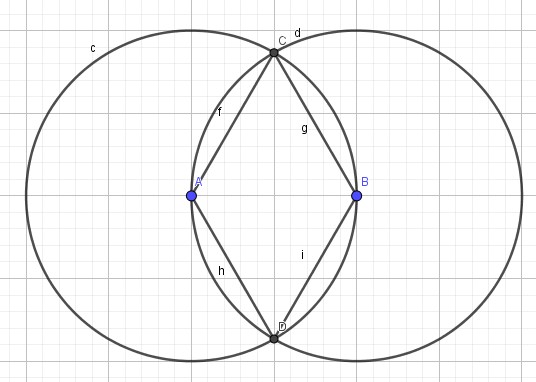
- Giữ phím Ctrl → Chọn cả hai đường tròn → Nháy nút phải chuột, chọn Hiển thị đối tượng.
Ta được hình còn lại trên vùng hiển thị là: